בתקופה האחרונה נתקלנו במשתמשי Outlook רבים שמתלוננים על בעיה מסוימת שהם פשוט לא מצליחים להיפטר ממנה. אתה מבין, האנשים האלה מבינים שבכל פעם שהם מוחקים מייל אחד או יותר מהחשבונות שלהם, למיילים האלה יש הרגל לחזור לתיבת הדואר הנכנס.

הודעות דואר אלקטרוני שנמחקו מ-Outlook ממשיכות לחזור ל-Inbox
אם אתה אחד מהאנשים הרבים שמתמודדים עם בעיה זו, אנא עקוב אחר הפתרונות המפורטים להלן והדברים אמורים להסתיים בטוב:
- השבת תוספות של Outlook
- מחק ובנה מחדש את קובץ ה-OST
- מחק תוכן מהתיקייה פריטים ניתנים לשחזור
לפני שתתחיל, ודא שיש לך עדכנת את תוכנת ה-Office שלך .
1] השבת תוספות של Outlook
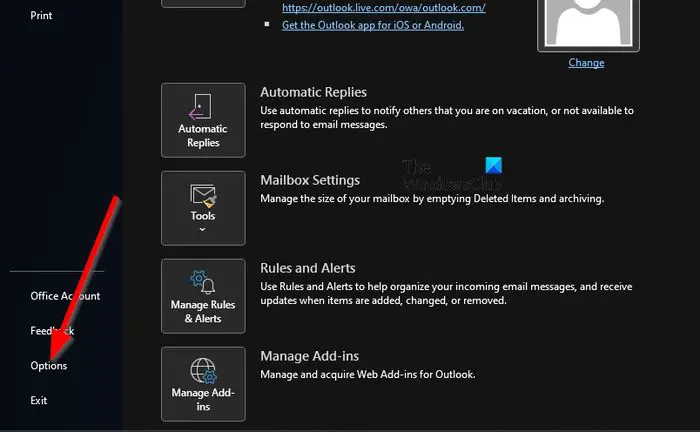
הדבר הראשון שעליך לעשות כאן הוא להשבית תוספות בעייתיות. זה לא קל לדעת איזה תוסף יכול להיות האשם, לכן, ההימור הטוב ביותר שלך הוא להשבית את כל התוספות, ואז להפעיל אותם בזה אחר זה, בכל פעם לבדוק אם מיילים חוזרים לאחר מחיקתם.
כדי לעשות זאת, עליך להפעיל את תיבת הדו-שיח הפעלה.
גרסת Windows 10
- פשוט לחץ על מקש Windows + R , ומיד תופיע התיבה.
- לאחר מכן, הקלד Outlook / בטוח לתוך התיבה ולחץ על מקש Enter.
- פעולה זו תפתח את Outlook ב מצב בטוח.
אם הבעיה כבר לא מהווה מטרד, פירוש הדבר שתוסף אחד או יותר הם הגורם העיקרי.
אז עכשיו הגיע הזמן למצוא ו השבת כל תוספת .
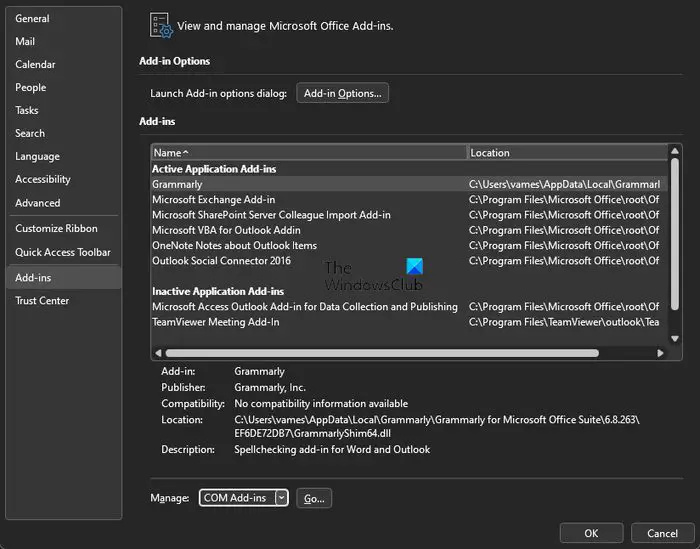
מתוך Outlook, לחץ על קוֹבֶץ , ולאחר מכן בחר אפשרויות .
- לאחר מכן, לחץ על תוספות , ואז חפש נהל הוספה של Com-in .
- הקלק על ה ללכת כפתור שיושב לידו.
- נקה את תיבת הסימון מתוספת יחידה.
הפעל מחדש את אפליקציית Outlook.
תסתכל עכשיו כדי לראות אם הבעיה נפתרה לבסוף.
לאחר שזיהית את התוסף הבעייתי, תוכל להשבית או להסיר אותו.
2] מחק ובנה מחדש את קובץ ה-OST
לאחר מכן, אנו מציעים למחוק את קובץ ה-OST ומשם, לבנות מחדש קובץ חדש מיד לאחר מכן.
חלונות 10 מכבים זכוכית מגדלת
התחל בסגירת אפליקציית Outlook אם זה לא נעשה כבר.
ברגע שזה נעשה, הקש על מקש Windows + R כדי להפעיל את תיבת הדו-שיח הפעלה.
משם, הקלד את הדברים הבאים בתיבה ולחץ על אישור, או על מקש Enter.
%LOCALAPPDATA%/Microsoft/Outlook
מיד תיפתח תיקיית Outlook.
לאחר מכן, עליך לחפש את קובץ ה-.OST מתוך התיקיה החדשה שנפתחה.
ברגע שנמצא, נא למחוק אותו.
כעת עלינו לבנות מחדש את קובץ ה-OST.
Microsoft Outlook לא יכול לעבוד כראוי ללא קובץ OST, לכן יש ליצור מחדש, אז הבה נדון כיצד לבצע זאת.
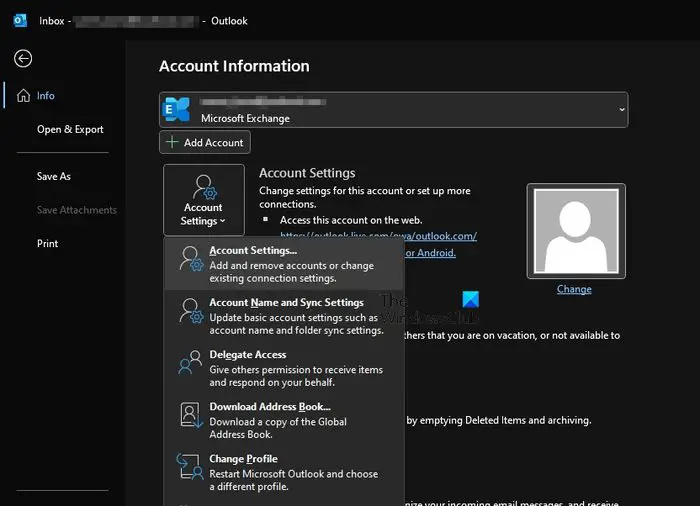
חזור לאפליקציית Outlook.
לחץ על קובץ ולאחר מכן בחר מידע דרך סרגל הניווט השמאלי.
חפש את הגדרות חשבון ולחץ עליו.
תראה תפריט נפתח קטן. בחר באפשרות הגדרות חשבון ממנה.
הצעד הבא שצריך לעשות כאן הוא ללחוץ פעמיים על Microsoft Exchange.
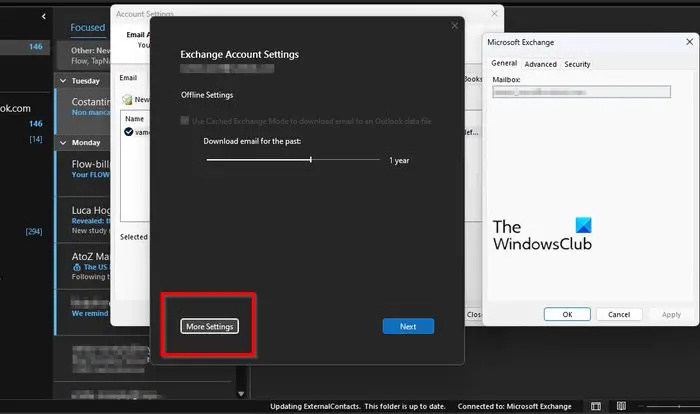
מהתיבה הקופצת, אנא לחץ על הגדרות נוספות.
בחר בכרטיסייה מתקדם ולאחר מכן לחץ על הגדרת קובץ תיקייה לא מקוונת.
איזה בניין של חלונות 10 יש לי
בחר מיקום שבו יישמר קובץ ה-OST ולאחר מכן לחץ על הלחצן אישור.
אם אתה רואה הודעת שגיאה, התעלם ממנה ולחץ על אישור כדי ליצור את קובץ ה-OST.
לבסוף, לחץ על אישור, ולאחר מכן על סיום, וזהו.
3] מחק תוכן מתיקיית הפריטים הניתנים לשחזור
הפתרון הסופי כאן, אם כל השאר לא הצליחו להסתדר כמתוכנן, הוא לרוקן את תיקיית הפריטים הניתנים לשחזור.
לפני שתמשיך, שים לב שהפתרון הזה ימחק את כל המיילים, גם אלה שנמחקו בטעות.
כדי להתחיל, אנא הקש על מקש Windows + X כדי פתח את Windows PowerShell במצב Admin .
כעת תידרש להפעיל את הפקודה הבאה:
מנתח ביצועים של חלונות - -
Search-Mailbox -Identity "xxxx yyyy" -SearchDumpsterOnly -TargetMailbox "Discovery Search Mailbox" -TargetFolder "xxxxyyyy-RecoverableItems" -DeleteContent
כאשר הפקודה לעיל מופעלת, היא תמחק את תיבת הדואר של Outlook, אך במקביל, היא תשמור עותק לתיבת הדואר החדשה.
למי שלא רוצה לשמור עותק, השתמש בפקודה הבאה במקום זאת:
Search-Mailbox -Identity "xxxx yyyy" -SearchDumpsterOnly -DeleteContent
אני מקווה שאחד הפתרונות המפורטים כאן יפתור את בעיית האימיילים שנמחקו שמטרידה את גרסת Outlook שלך.
לקרוא : כיצד להצפין הודעות דוא'ל ב-Outlook
כיצד אוכל לשחזר הודעות דוא'ל שנמחקו לצמיתות ב-Outlook?
ראשית, עליך לוודא שאתה מקוון ומחובר לשרת הדואר של Outlook. לאחר מכן, עבור לרשימת תיקיות הדוא'ל שלך ולאחר מכן לחץ על פריטים שנמחקו. מתפריט התיקייה, קדימה, בחר שחזור פריטים שנמחקו, ולאחר מכן בחר את הפריטים שברצונך לשחזר. לבסוף, בחר שחזר פריטים נבחרים ולאחר מכן לחץ על כפתור אישור כדי להשלים את המשימה.
כיצד לגבות ולשחזר מיילים ב-Microsoft Outlook?
פתח את אפליקציית Outlook ולאחר מכן עבור אל קובץ > פתיחה וייצוא > ייבוא/ייצוא. מכאן, עליך לבחור לייבא מתוכנית או קובץ אחר, ולאחר מכן ללחוץ על הלחצן הבא. לאחר שזה נעשה, אנא בחר את קובץ הנתונים של Outlook (.pst) כסוג הקובץ המועדף לייבא, ולאחר מכן לחץ על הבא. בחר את התיקיה ממנה ברצונך לייבא, ולאחר מכן ציין היכן יש לייבא את הנתונים. לבסוף, לחץ על כפתור סיום כדי להתחיל בייבוא.



![מסך שחור של Valorant בהפעלה [תוקן]](https://prankmike.com/img/valorant/DC/valorant-black-screen-on-startup-fixed-1.png)











